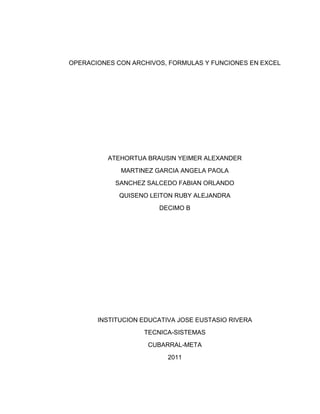
Operaciones con archivos
- 1. OPERACIONES CON ARCHIVOS, FORMULAS Y FUNCIONES EN EXCEL<br />ATEHORTUA BRAUSIN YEIMER ALEXANDER<br />MARTINEZ GARCIA ANGELA PAOLA<br />SANCHEZ SALCEDO FABIAN ORLANDO<br />QUISENO LEITON RUBY ALEJANDRA<br />DECIMO B<br />INSTITUCION EDUCATIVA JOSE EUSTASIO RIVERA<br />TECNICA-SISTEMAS<br />CUBARRAL-META<br />2011<br />OPERACIONES CON ARCHIVOS, FORMULAS Y FUNCIONES EN EXCEL<br />Tener más conocimiento acerca de Microsoft office Excel para lograr realizar diferentes documentos y operaciones matemáticas mediante formulas y funciones de Excel. <br />ATEHORTUA BRAUSIN YEIMER ALEXANDER<br />MARTINEZ GARCIA ANGELA PAOLA<br />SANCHEZ SALCEDO FABIAN ORLANDO<br />QUISENO LEITON RUBY ALEJANDRA<br />DECIMO B<br />Asesora: ING. Deisy Pérez Arévalo <br />INSTITUCION EDUCATIVA JOSE EUSTASIO RIVERA<br />TECNICA-SISTEMAS<br />CUBARRAL-META<br />2011<br />INTRODUCCION<br />Este trabajo consta con una completa base de datos acerca de las operaciones con archivos, formulas y funciones que se pueden realizar en la amplia plataforma que nos ofrece Microsoft Office Excel. <br />OBJETIVOS<br />OBJETIVO GENERAL.<br />El objetivo general de este trabajo es dar a conocer a los compañeros las ventajas que nos ofrece Microsoft Office Excel al realizar formulas y funciones matemáticas con las opciones que nos brinda este novedoso programa.<br />OBJETIVOS ESPECIFICOS.<br />Lograr de manera interactiva que los compañeros entienda a la perfección el tema expuesto.<br />Poder obtener una buena nota al cumplir con el trabajo y su respectiva sustentación.<br />JUSTIFICACION<br />Este trabajo es útil al lector puesto que le dará un amplio conocimiento sobre la forma de trabajar con formula y funciones explicando paso a paso la manera de insertarlas y modificarlas.<br />OPERCAIONES CON ARCHIVOS, FORMULAS Y FUNCIONES DE EXCEL<br />FORMULAS<br />Una fórmula es una ecuación que calcula un valor nuevo a partir de los valores existentes. Las fórmulas pueden contener números, operadores matemáticos, referencias a celdas o incluso funciones (las conocerá más adelante).<br />Para trabajar con formulas tenga en cuenta:<br />Siempre empiezan con el signo = colocado en la celda donde quiere que aparezca el resultado de la fórmula aplicada.<br />Cada fórmula utiliza uno o más operadores aritméticos.<br />Cada fórmula incluye 2 o más valores que combinan mediante operadores aritméticos. Cuando utiliza las fórmulas, Excel puede combinar números, referencias a celdas, además de otros valores.<br />Una vez haya decidido las operaciones que necesita y los datos con los que trabajará, se procede a construir la fórmula en la celda en la que quiere el resultado final. Vamos a tomar los siguientes datos como ejemplo:<br />Supongamos que queremos crear una fórmula para saber el precio total que pagaremos por producto. Se procede de la siguiente manera:<br />Haga clic sobre la celda D2 para convertirla en celda activa. Escriba el signo de igual (=)<br />Lo que queremos hacer es una multiplicación del precio unitario por la cantidad de productos. Recuerde que se trabaja con las referencias de las celdas, lo que garantiza que al realizar cualquier modificación en los datos de entrada de la fórmula, el resultado final se modificará automáticamente permitiendo mantenerse actualizado. Así, escriba luego del signo =B2*C2<br />Presione Enter y le aparecerá el resultado<br />No es necesario que repita la misma operación para cada producto pues Excel tiene una función denominada Autollenado que lo hace automáticamente. Continúe con los siguientes pasos:<br />Haga clic sobre la celda D2 (donde está el resultado). Observe que en la esquina inferior derecha de la selección aparece un pequeño cuadro negro<br />Coloque el puntero sobre el cuadro de autollenado y arrastre hasta la celda D5. Aparecerán todos los resultados.<br />Nota: cuando las formulas contienen varias operaciones a la vez, siempre se separan las de mayor rango de las de menor usando paréntesis. Ej: = (B2+B3)*C2<br />FUNCIONES<br />Una función es una fórmula predefinida por Excel que opera sobre uno o más valores y devuelve un resultado que aparecerá directamente en la celda donde se introdujo.<br />La sintaxis de cualquier función es:<br />=nombre_función(argumento1;argumento2;...;argumentoN)<br />La inserción de funciones se rige por las siguientes reglas:<br />Siempre se utiliza la dirección de la celda (ejemplo A1, F14 o N32) para la construcción de la función. Esto le da carácter universal a la función, permitiendo la automatización inmediata del resultado en caso de modificar alguno de los datos contenidos en la celda.<br />Los argumentos o valores de entrada van siempre entre paréntesis. No se debe dejar espacios antes o después de cada paréntesis.<br />Los argumentos pueden ser valores constantes (número o texto), fórmulas o funciones.<br />Los argumentos deben de separarse por quot; ;quot; (esto puede variar de acuerdo a la configuración regional del sistema operativo).<br />Ejemplos: =SUMA(A1:C8)<br />El operador quot; : quot; identifica un rango de celdas, así A1:C8 indica todas las celdas incluidas entre la celda A1 y la C8, así la función anterior sería equivalente a:<br />=A1+A2+A3+A4+A5+A6+A7+A8+B1+B2+B3+B4+B5+B6+B7+B8+C1+C2+C3+C4+C5+C6+C7+C8 <br />En este ejemplo se puede apreciar una de las ventajas de utilizar la función.<br />Las fórmulas pueden contener más de una función, y pueden tener funciones anidadas dentro de la fórmula.<br />Ejemplo: =SUMA(A1:B4)/SUMA(C1:D4)<br />Existen muchos tipos de funciones dependiendo del tipo de operación o cálculo que realizan. Así hay funciones matemáticas y trigonométricas, estadísticas, financieras, de texto, de fecha y hora, lógicas, de base de datos, de búsqueda y referencia y de información.<br />INSERTAR FUNCIÓN<br />Una función se puede escribir directamente en la celda, pero Excel dispone de una ayuda o asistente para utilizarlas, y así resultará más fácil trabajar con ellas.<br />Si se quiere introducir una función en una celda:<br />Sitúese en la celda donde se quiere introducir la función. Seleccione el menú Insertar. Elija la opción Función... O bien, hacer clic sobre el botón de la barra de herramientas. Aparecerá el cuadro de diálogo mostrado a continuación<br />En el recuadro Categoría de la función elija la categoría a la que pertenece la función que va a usar. Si no se estás seguros de la categoría a la que pertenece la función requerida se recomienda elegir Todas.<br />En el recuadro Nombre de la función hay que elegir la función que se desea haciendo clic sobre ésta. Conforme se selecciona una función, en la parte inferior aparecen los distintos argumentos y una breve descripción de ésta.<br />Hacer clic sobre el botón Aceptar. Aparecerá el cuadro que se muestra a continuación. En este ejemplo se eligió la función SUMA.<br />En el recuadro Número1 hay que indicar el primer argumento o la referencia de la celda donde este el primer dato a ser sumado.<br />En el recuadro Número 2 habrá que indicar cuál será el segundo argumento. Si se introduce un segundo argumento, aparecerá otro recuadro para el tercero, y así sucesivamente.Sin embargo, en casos como este, es preferible englobar todos los argumentos de la suma usando el separador de los (:). Por ejemplo: B2:B5 que sería los mismo que B2+B3+B4+B5<br />Cuando tenga introducidos todos los argumentos, haga clic sobre el botón Aceptar.<br />Nota: Consulte el Autollenado explicado en Fórmulas. Funciona igual para las Funciones.Existen muchas funciones distribuidas en distintas categorías. Al seleccionar cualquiera de ellas se muestra en la parte inferior del cuadro de diálogo una pequeña explicación o la sintaxis que le permiten al usuario saber cómo usarla. En cualquier caso, puede acudir a la ayuda de Excel (menú ? comando Ayuda de Excel)<br />
